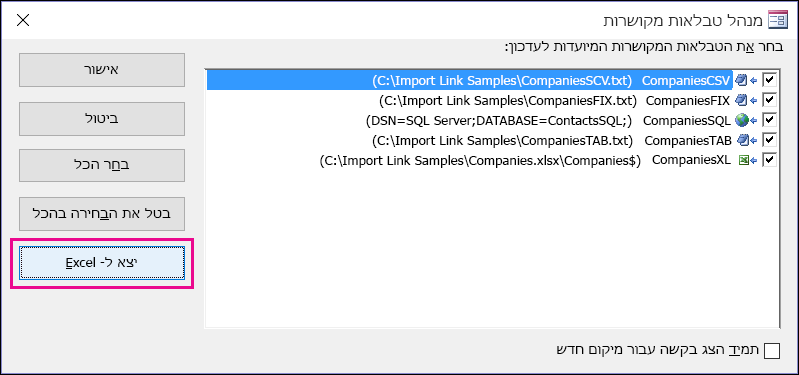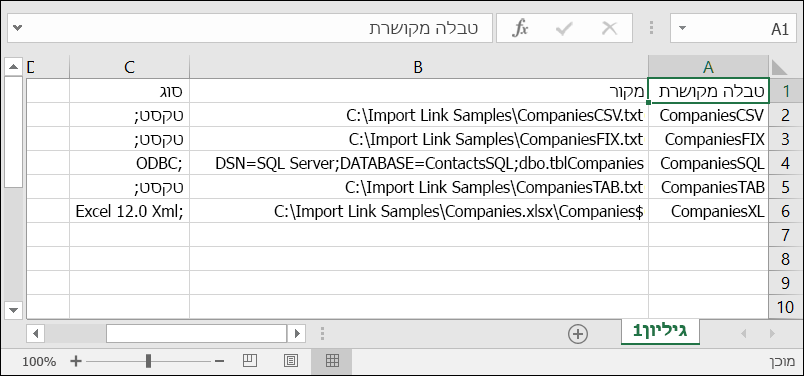האם רצית לקבל רשימה נחמדה של כל מקורות הנתונים המקושרים מתוך יישום מסד הנתונים של Access המיוצאים ל- Excel? אם אתה עובד על יישום Access מורכב, לדוגמה, יישום הכולל קישורים למקורות נתונים רבים ושונים, כדאי להיעזר ברשימה נחמדה של כל מקורות הנתונים השונים לסוגיהם. רשימה זו שיוצאה עשויה להועיל במיוחד אם אתה עובד על יישום של Access שלא עיצבת במקור. עם Access 2016 וגרסאות חדשות יותר, יהיה לך קל הרבה יותר להשתמש בפונקציונליות המוכללת בתיבת הדו-שיח מנהל טבלאות מקושרות.
הערה בהתאם לגירסת Access שברשותך, תיבת הדו-שיח מנהל טבלאות מקושרות פועלת באופן שונה. ב Office 365, באפשרותך להשתמש בתיבת דו-שיח זו כדי לרענן, לבצע קישור מחדש, להוסיף, לערוך, לחפש ולמחוק טבלאות מקושרות, אך לא ניתן לייצא מידע ל- Excel. בתיבת Access 2016 ואילך, תיבת הדו-שיח פשוטה הרבה יותר, אך באפשרותך לייצא מידע ל- Excel.
פתח את תיבת הדו-שיח מנהל טבלאות מקושרות ב- Access 2016 ואילך על-ידי לחיצה על נתונים > מנהל הטבלאות המקושרות. בחר את מקורות הנתונים המקושרים שברצונך שיופיעו ברשימה ולאחר מכן לחץ על יצא ל- Excel.
Access מבקש ממך לספק מיקום לשמירת חוברת העבודה של Excel. לאחר שתספק מיקום לשמירה, Access יציג את המידע על מקורות הנתונים המקושרים בחוברת העבודה החדשה. תראה את השם של מקור הנתונים המקושר, את פרטי המקור ואת סוג מקור הנתונים.